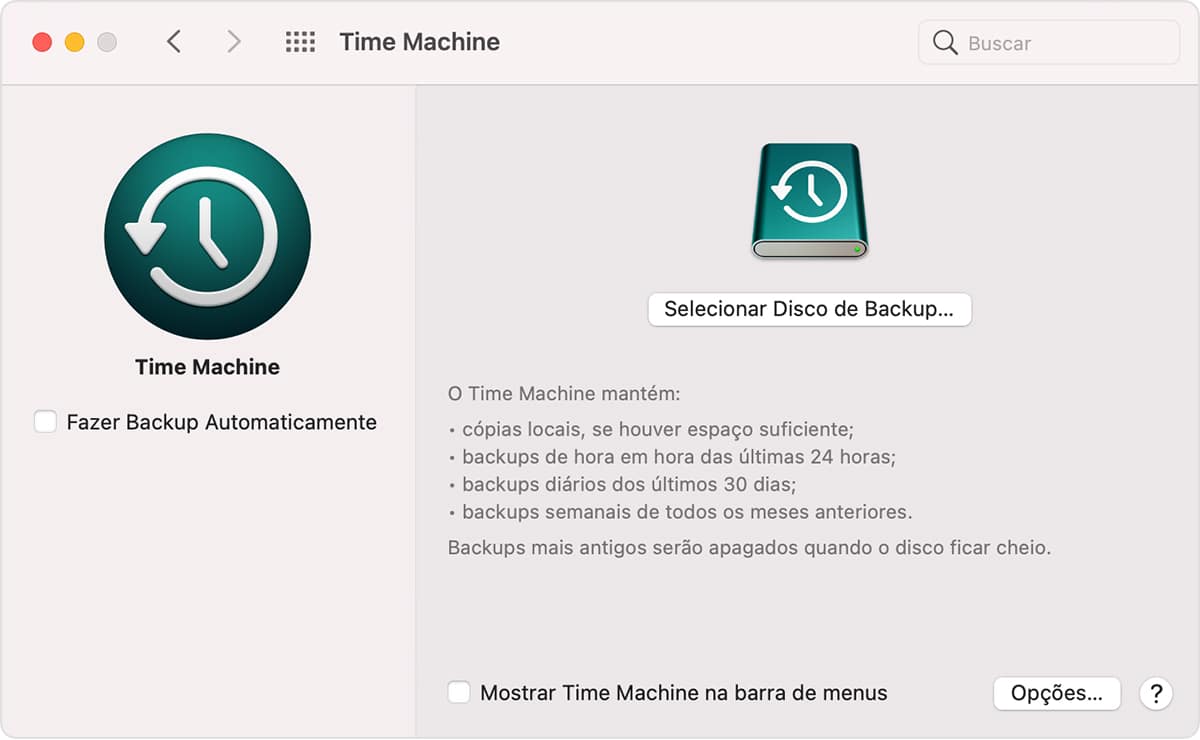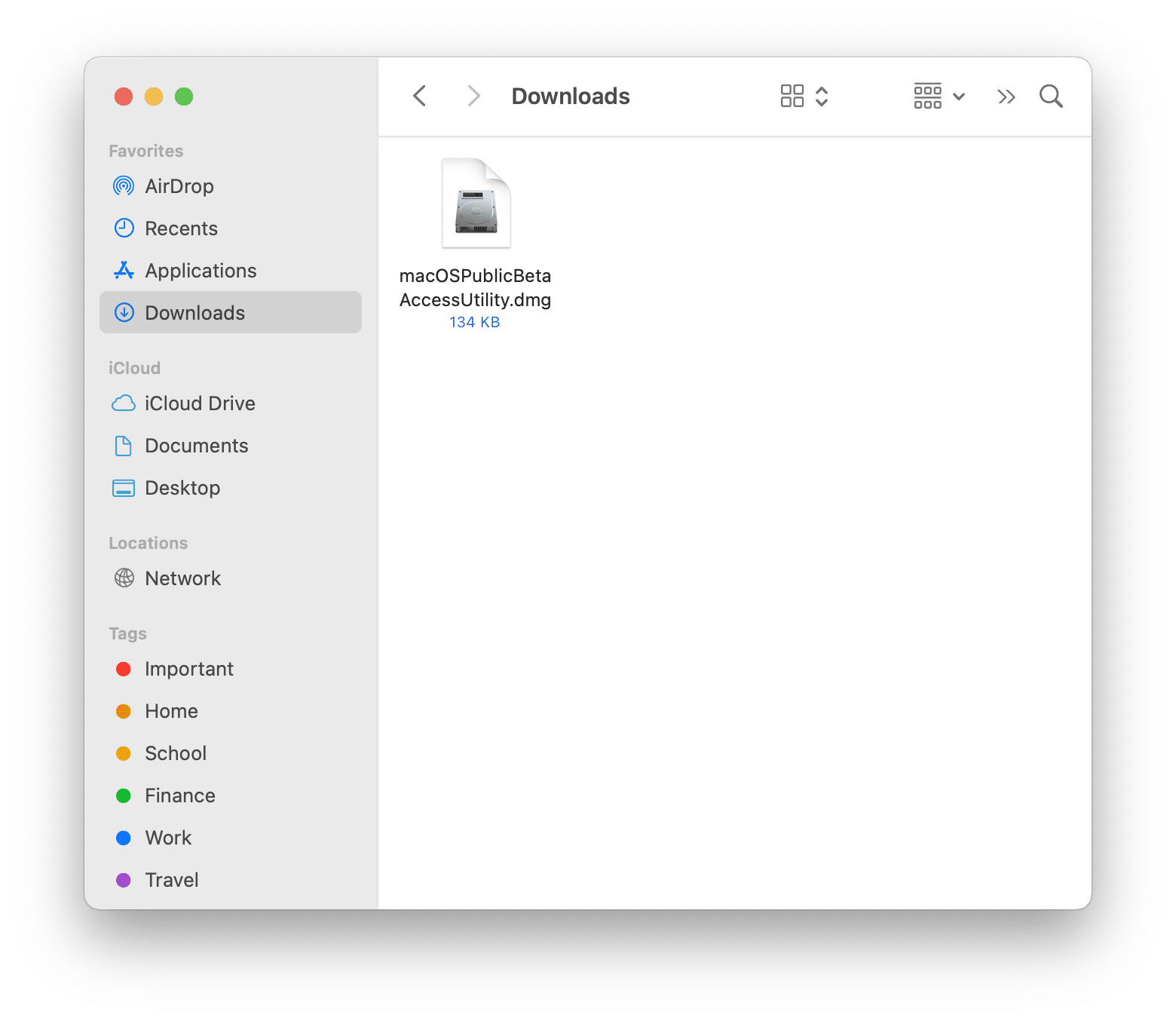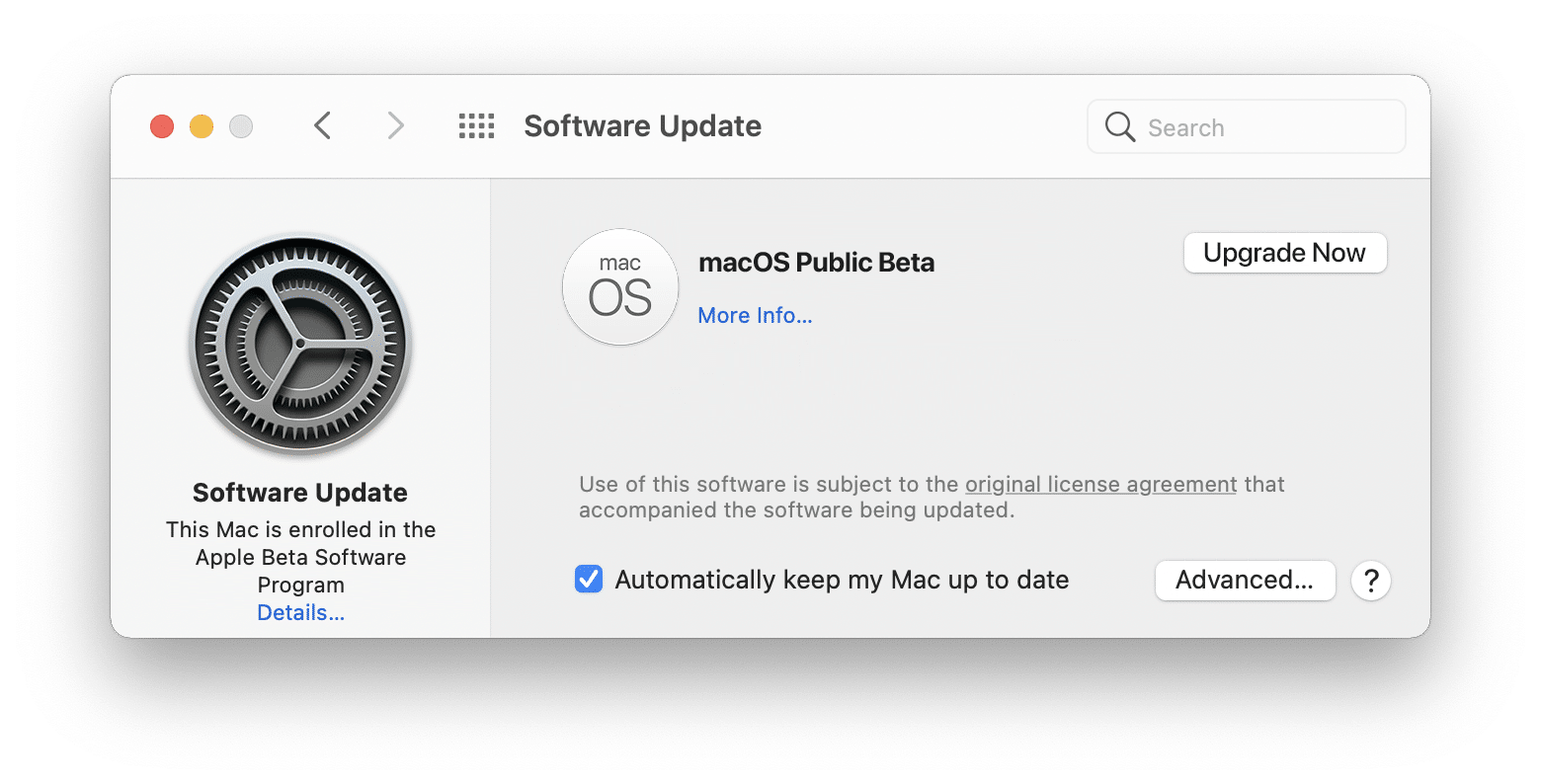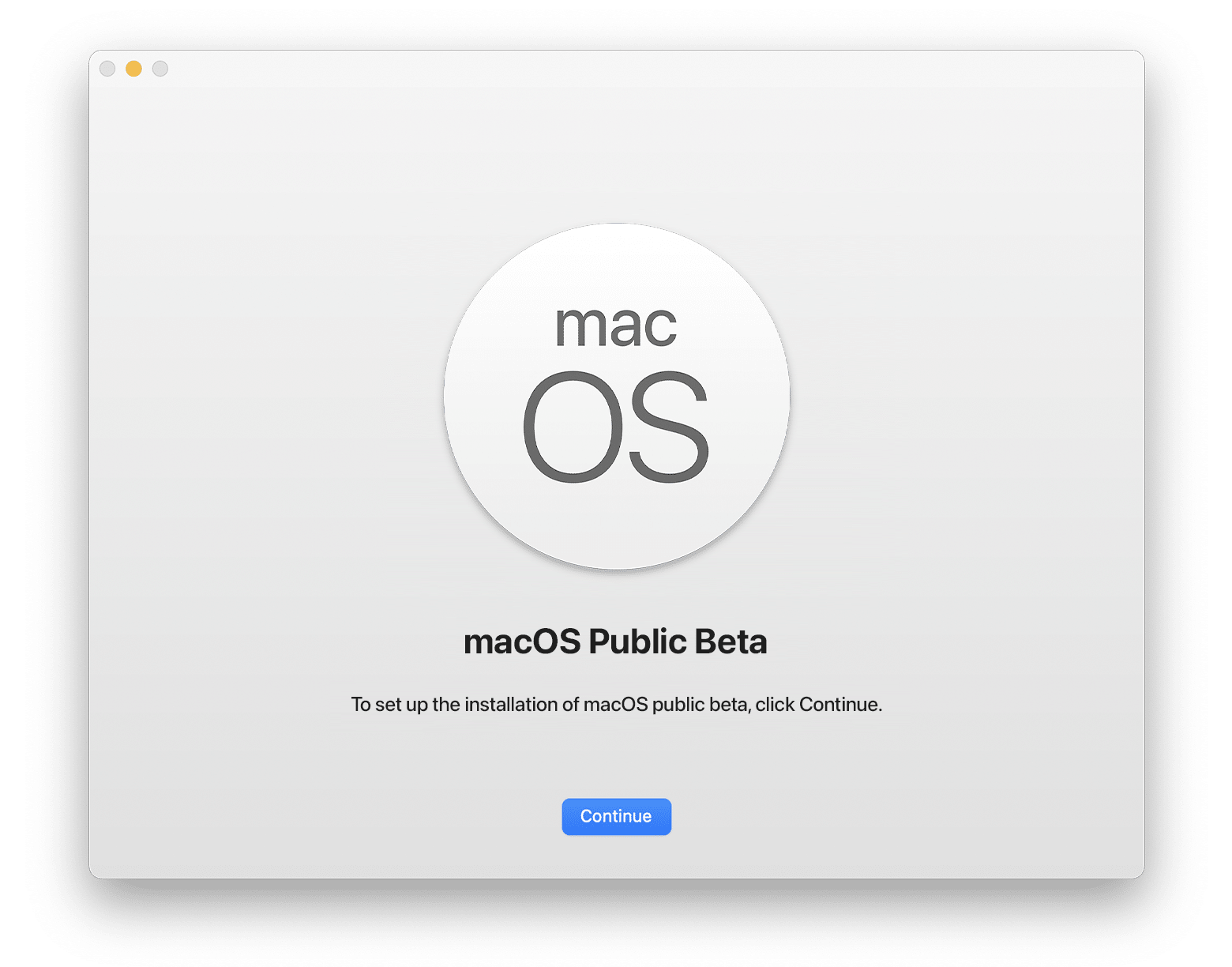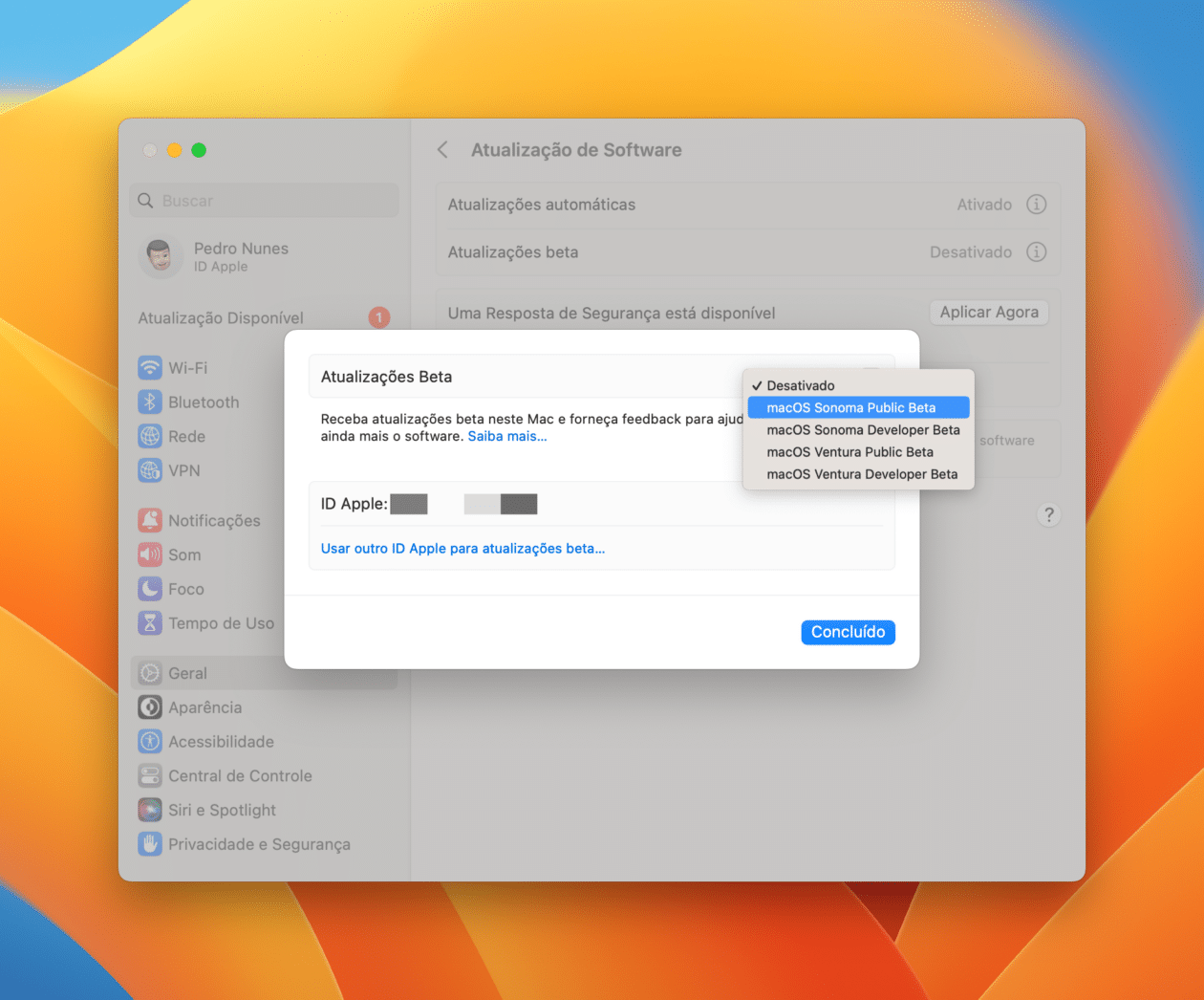Já há algum tempo, a Apple permite que consumidores testem as versões beta dos seus sistemas operacionais. São as chamadas betas públicas.
Caso você seja corajoso o bastante, a Maçã possibilita que você use as próximas versões do macOS de uma forma bem fácil, mesmo sem ser um desenvolvedor.
Porém, é importante ficar atento a alguns detalhes, como fazer um backup correto dos seus dados. Assim, caso algo saia fora do controle, você poderá voltar atrás — algo inexistente no caso das betas públicas do watchOS, por exemplo.
Siga atentamente os passos a seguir para que tudo dê certo por aí! 😀
Até o macOS Ventura 13.5
Compatibilidade
Este é o ponto de partida crucial para que a instalação da versão beta pública seja feita. O seu Mac precisa estar na lista das máquinas suportadas oficialmente pela Apple na nova versão do macOS.
Essa informação normalmente é divulgada no próprio site da empresa ou aqui, no MacMagazine. No caso do macOS Monterey, por exemplo, alguns modelos de 2013 e 2014 ficaram de fora.
Cadastrar
Para ter acesso às versões beta públicas do macOS, você precisa se cadastrar no Apple Beta Software Program. Isso pode ser feito de maneira gratuita nessa página.
Backup
Esse é um ponto crucial para que você não tenha nenhuma surpresa desagradável no meio do processo, ou mesmo queira voltar atrás. Nossa sugestão é que você faça um backup de todos os seus dados presentes no Mac.
A maneira mais fácil de fazer isso é justamente usando o Time Machine, recurso nativo do macOS para essa função. Obviamente, você também pode fazer um backup manual dos seus arquivos simplesmente arrastando/copiando tudo de importante para um HDD/SSD externo ou usando um serviço online de armazenamento.
Caso você só tenha um Mac, o ideal é instalar a versão beta em uma segunda partição; se tiver mais de um, procure fazer essa instalação nele.
Instalar
Feito o backup, você já pode começar a instalação da versão beta pública do macOS. Para isso, baixe o macOS Public Beta Access Utility nessa página e siga os passos mostrados na tela assim que abrir o utilitário.
Com isso, a versão beta pública do macOS já deverá aparecer.
- No macOS Mojave ou mais recente: abra as Preferências do Sistema, clique em “Atualização de Software” e instale a nova versão.
- No macOS High Sierra ou anterior: a Mac App Store será aberta com a página da beta pública do sistema operacional. Clique no botão de download para começar o processo de instalação.
Feito o download, você precisará ficar atento para selecionar a partição correspondente para fazer a instalação (caso tenha criado uma separada para isso). Caso não, a beta pública será instalada na partição principal (aquela usada para rodar o macOS atualmente).
Com isso, basta seguir os passos na tela para que a versão beta seja devidamente instalada. A partir desse momento, você passará a receber as novas versões que forem sendo liberadas pela Maçã até o lançamento da versão final, para todos os consumidores.
A partir do macOS Sonoma 14
A Apple facilitou (e muito) o processo de instalação das versões beta a partir do macOS Sonoma 14. Após se registrar no Apple Beta Software Program, abra os Ajustes do Sistema, clique na aba “Geral” e em “Atualizações de Software”.
Em seguida, aguarde alguns segundos para que “Atualizações beta” apareça e selecione o “i”ao lado.
Use o menu suspenso para escolher “macOS Sonoma Public Beta”, clique em “Concluído” e instale a versão como normalmente já faz.